Integração MagnusBilling - Guia de Uso
1. Introdução
O que é MagnusBilling?
A MagnusBilling é uma plataforma avançada para gestão de redes de telefonia VoIP, integrando telefonia fixa ao ERP para centralizar dados, serviços e faturamento. Oferece flexibilidade, escalabilidade e controle centralizado, permitindo:
-
Centralização de dados: unificação de clientes, serviços e faturamento em um único sistema.
-
Ampliação de portfólio: oferta combinada de internet e telefonia fixa.
-
Faturamento integrado: simplificação e precisão no processo financeiro.
-
Visão estratégica: métricas e relatórios completos para decisões mais assertivas.
-
Controle de uso: monitoramento detalhado e relatórios de ligações.
2. Cadastro Inicial – Planos de Telefonia
Para iniciar a integração com a MagnusBilling, siga os passos abaixo para cadastrar os contratos e planos corretamente.
2.1 Criar Grupo de Contrato
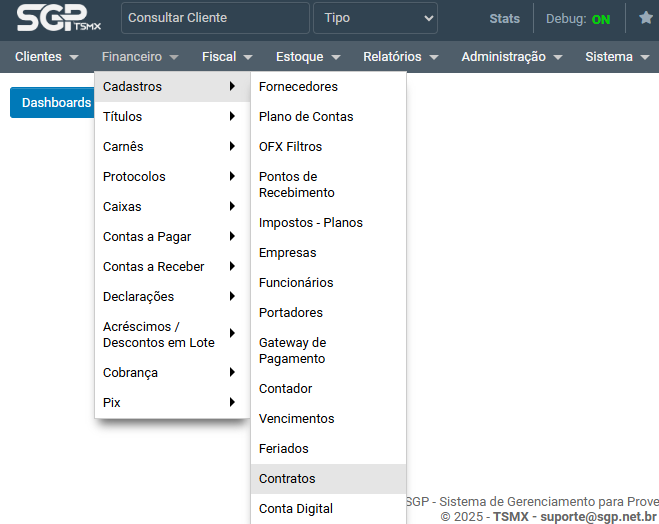
Crie um contrato com:
- Grupo: Telefonia
- Descrição: Nome descritivo do contrato
- Status: Disponível
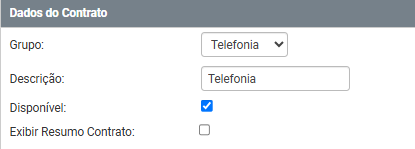
2.2 Cadastrar Plano de Telefonia
Após o cadastro do grupo de contrato, podemos criar o plano de Telefonia através do Menu:
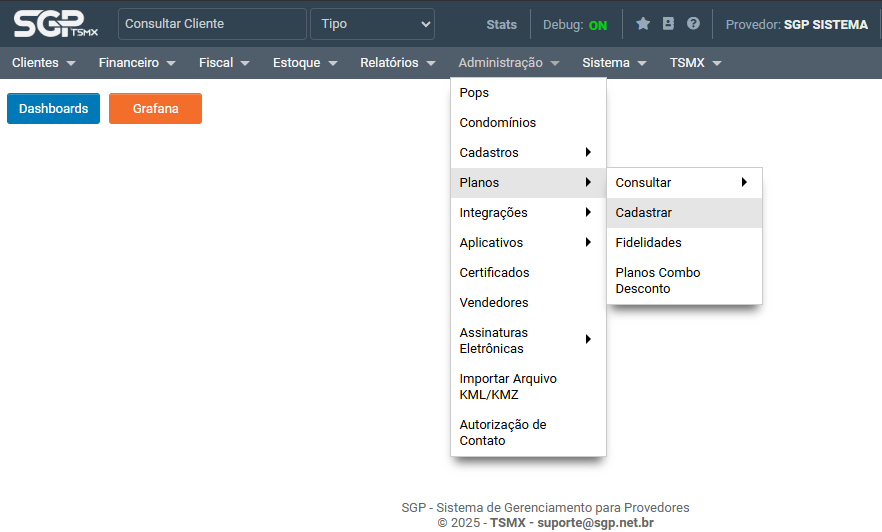
- Defina uma descrição para o plano
- Associe ao grupo de contratos Telefonia
- Configure os planos de contas de Mensalidade e Adesão
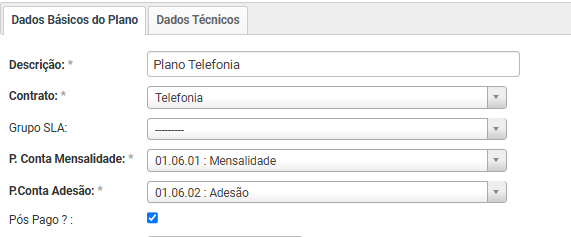
2.3 Aba "Dados Técnicos"
- Gateway: Selecione o MagnusBilling
- UUID: Selecione o plano
- Auto Bloqueio: marque como habilitado
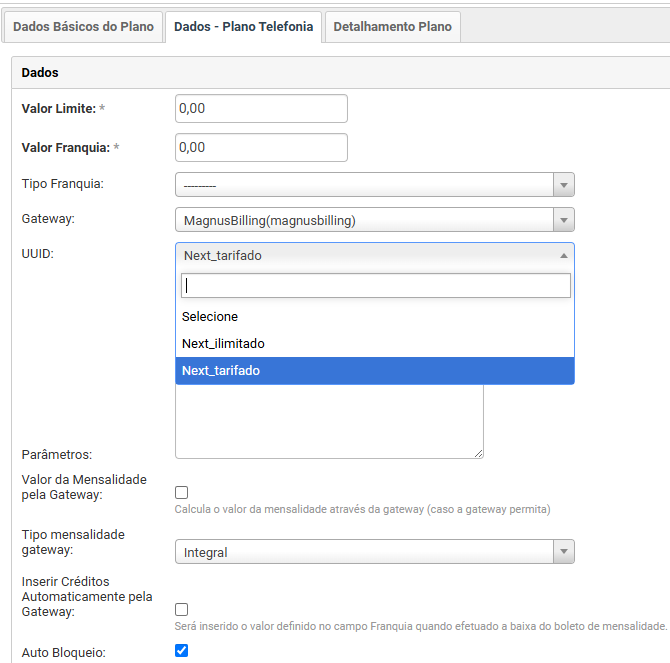
2.4 Cadastro de Grupo
Para ativar uma linha é necessário informar o Grupo, para criar um grupo dentro do SGP precisamos acessar o seguinte menu:
O Código e a Descrição desse grupo precisam ser os mesmos que constam na plataforma do MagnusBilling.

2.5 Cadastro de Pool (Opcional)
Um pool de números é um estoque estruturado de sequências numéricas previamente definidas, mantido pelo sistema para garantir que cada novo registro receba um número único e válido. Ele funciona como uma “reserva organizada” de números que podem ser alocados sob demanda, evitando duplicidades, conflitos entre usuários e assegurando a continuidade da numeração.
Caso deseje utilizar a Pool de Números, ela é compatível com a gateway e pode ser cadastrada no menu:
Para criar a Pool, preencha os seguintes campos:
- Nome do Pool
- DDD
- Número Inicial
- Número Final
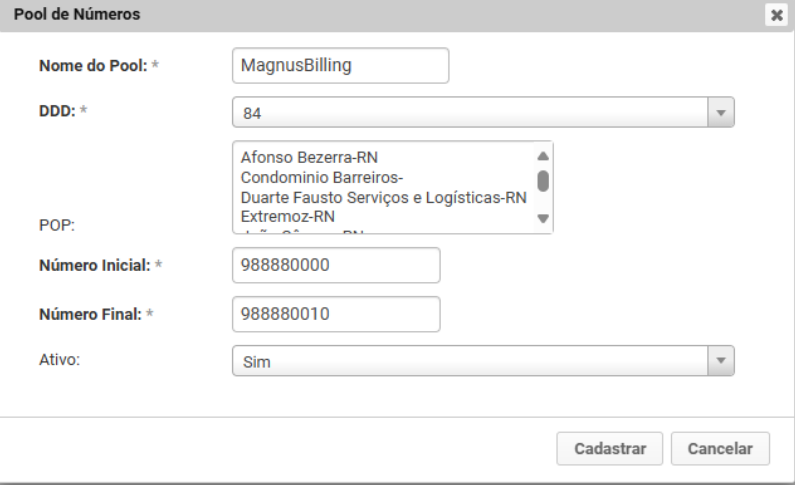
Após definir o intervalo, salve a Pool e acesse Opções → Criar Números:
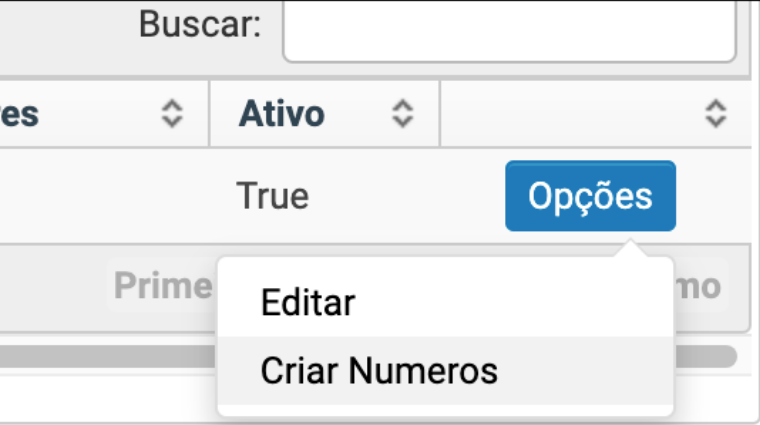
9 8888-0000 e número final 9 8888-0010. Ao clicar em Criar Números, o sistema irá gerar automaticamente todos os números nesse intervalo: 9 8888-0000, 9 8888-0001, 9 8888-0002, ... 9 8888-0010.3. Contrato do Cliente
3.1 Novo contrato exclusivo de Telefonia
- Ir no cadastro do cliente → Guia Contrato
- Clique em Cadastrar Contrato/Serviço
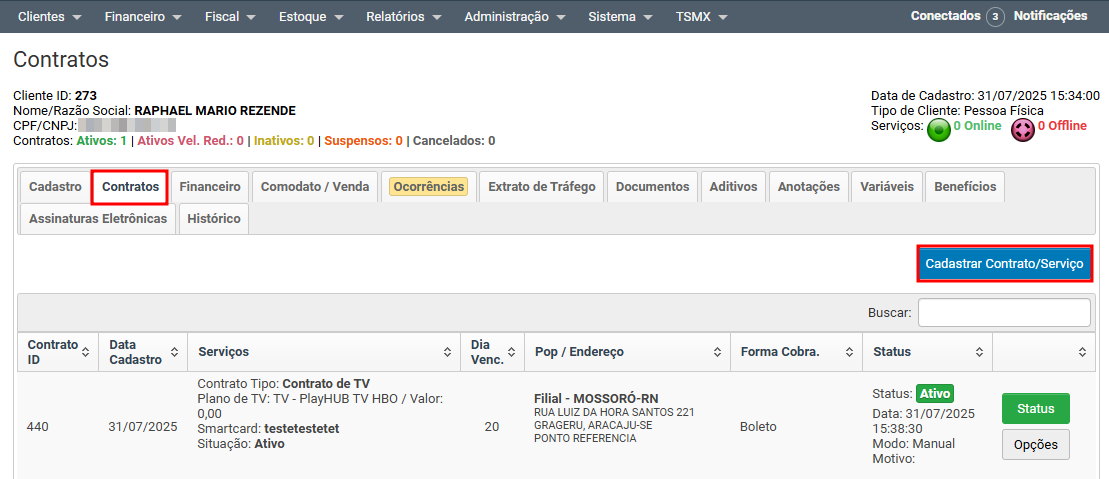
- Tipo de contrato: Telefonia
- Selecione o POP do cliente
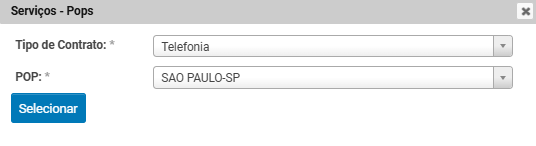
- Em Dados Telefonia, selecione apenas o Plano de Telefonia
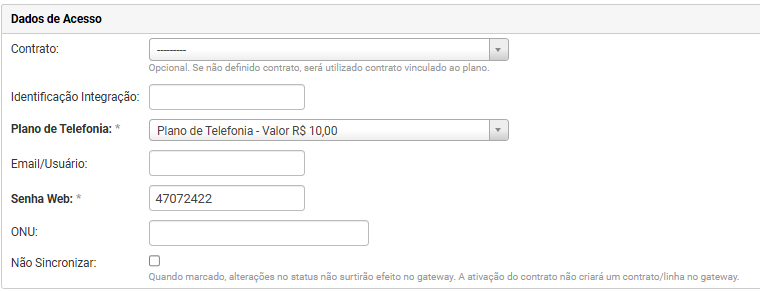
3.2 Adicionar serviço de Telefonia a contrato já ativo
- Na aba Contratos, clique em Opções → Adicionar Serviço de Telefonia
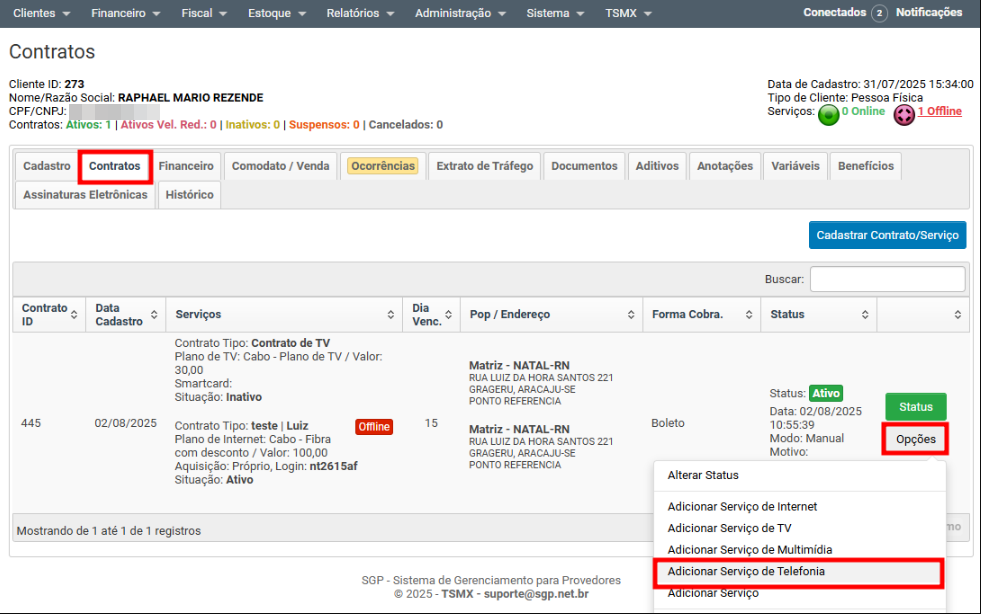
- Em Dados Telefonia, selecione apenas o Plano de Telefonia
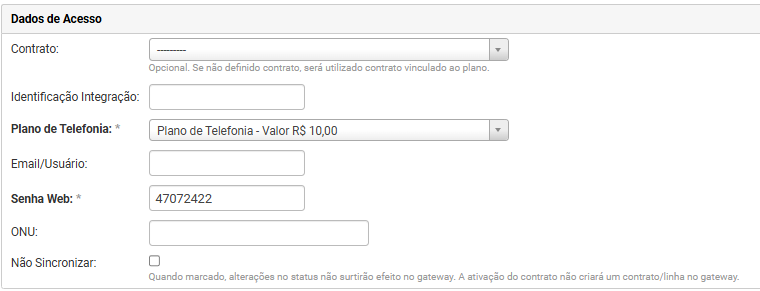
4. Gestão de Usuários e Contratos
A integração com a plataforma MagnusBilling foi desenvolvida para oferecer eficiência, controle e automação na gestão de usuários de Telefonia vinculados aos contratos. Abaixo, veja como funcionam os processos de ativação, bloqueio e cancelamento.
4.1. Ativação do Serviço
O processo de ativação do serviço ocorre logo após o cadastro do contrato ou do serviço do cliente
4.1.1. Novo Contrato
Em caso de ativação de um novo contrato, devemos seguir o processo padrão:
- Acessando o cadastro do cliente, basta clicar no botão Status:
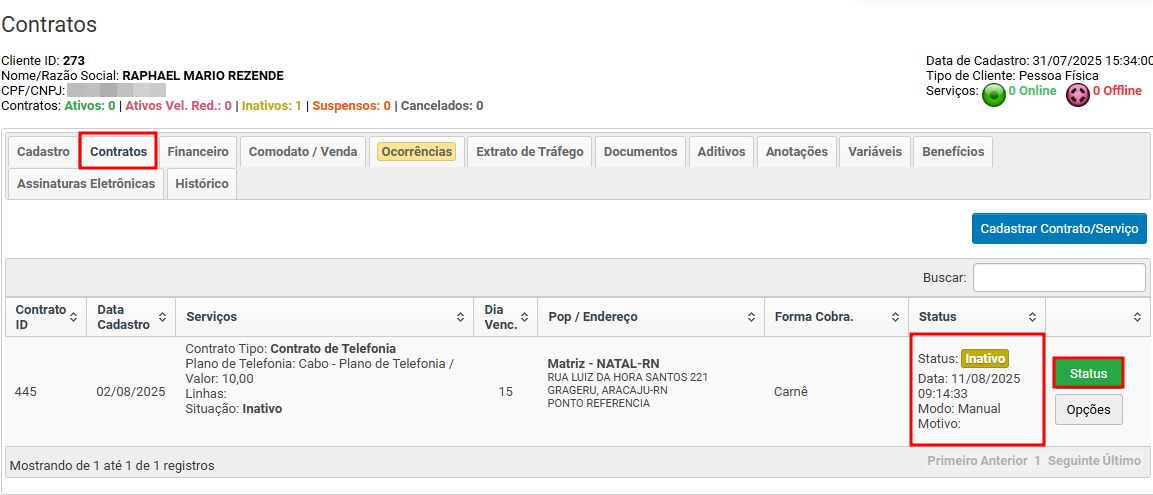
- Em seguida alterar para Ativo e depois Cadastrar:
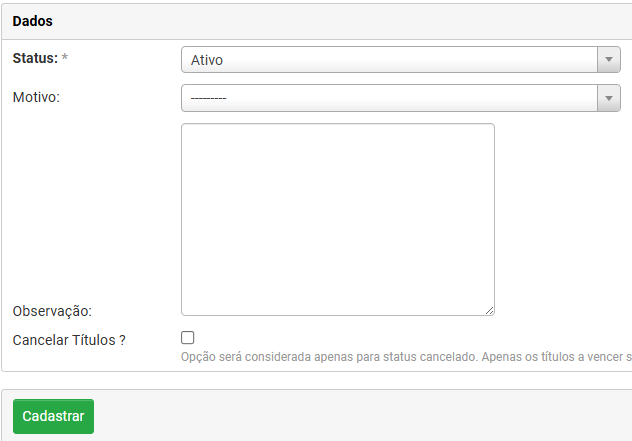
- Após ativação será criado um cadastro para o cliente no MagnusBilling
- Após esse processo, siga para o menu Cadastro e Gerenciamento de Linha
4.1.2. Novo Serviço
Esse é o processo de ativação quando o serviço é cadastrado em um contrato já existente
- Acessando a guia de contratos do cliente, identifique o serviço inativo e clique sobre ele para editar
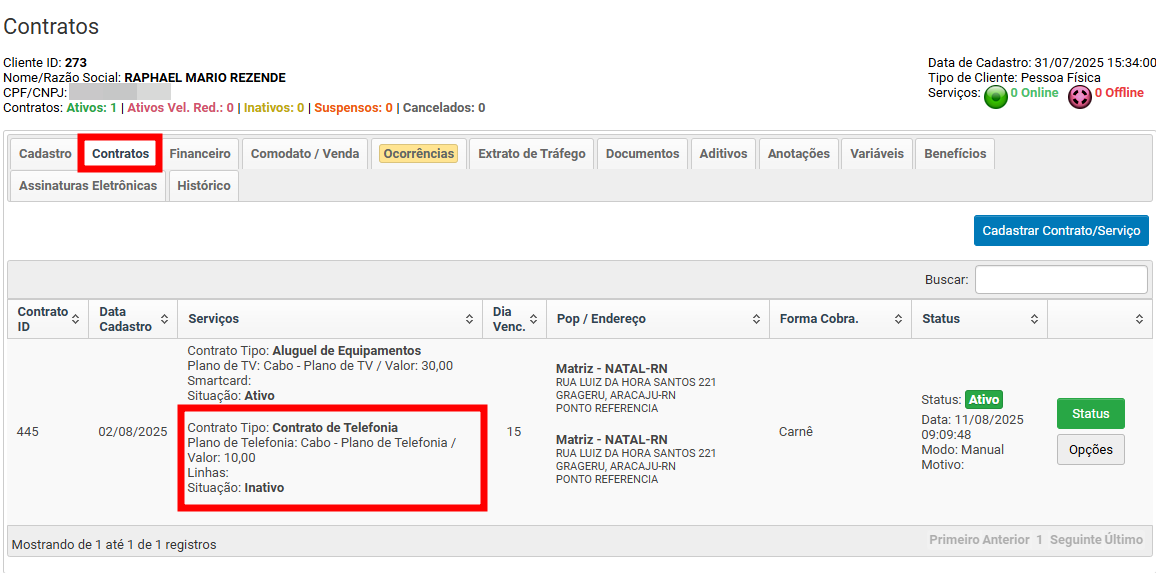
- Em Dados do Serviço clique em Ativar:
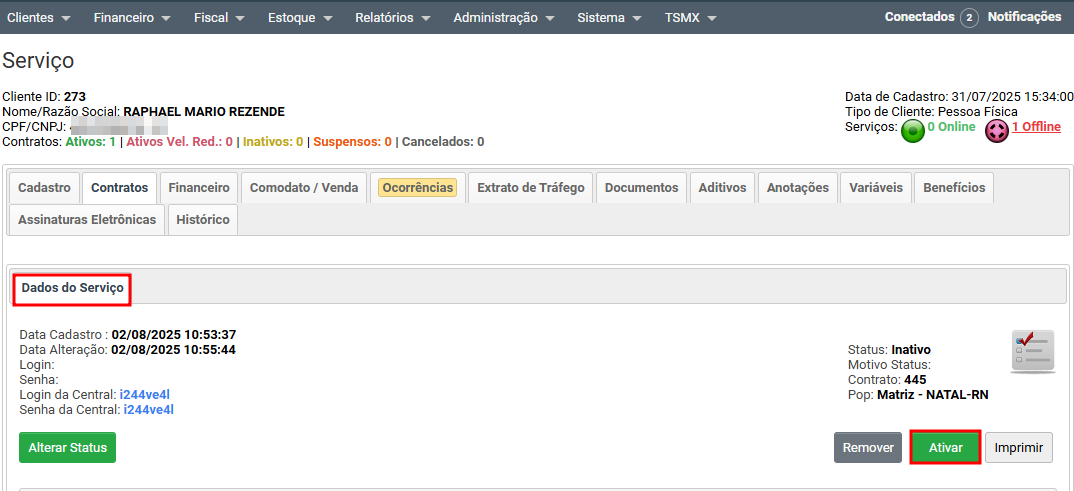
- Após ativação será criado um cadastro para o cliente no MagnusBilling
- Após esse processo, siga para o menu Cadastro e Gerenciamento de Linha
4.2. Bloqueio de Contrato
O processo de bloqueio de contrato funciona de forma autônoma, sem depender da comunicação com sistemas externos.
Para isso, o autobloqueio deve estar ativo nos planos criados nos passos anteriores.
O processo de bloqueio manual também é possivel através da alteração de status do contrato ou desativação do serviço.
4.3. Cancelamento de Contrato
Quando um contrato com serviço de Telefonia é cancelado, é enviado uma requisição para o MagnusBilling para que a linha seja cancelada/removida.
Esse processo ocorre em cancelamentos:
- Manuais, realizados por um operador;
- Automáticos, por inadimplência ou outras regras.
5. Cadastro e Gerenciamento de Linha
A plataforma MagnusBilling valida os seguintes dados para a ativação de uma linha MVNO:
Atente-se ao cadastro do cliente para que todos estes dados estejam devidamente cadastrados.
5.1. Cadastro de Linha
Após realizar o cadastro do contrato/serviço, podemos clicar sobre o serviço de Telefonia para edita-lo e acessar a guia de Linhas
- Ao acessar a guia de Linha, basta clicar no botão Adicionar Linha para cadastrar uma linha para um cliente
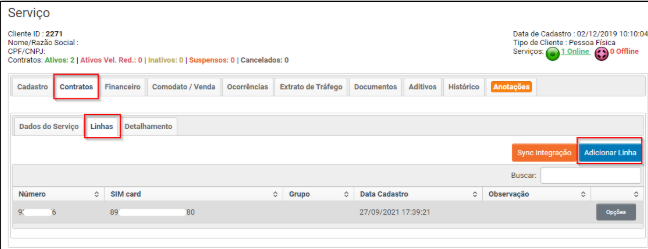
- No Cadastro de Linha iremos definir o Número e o Grupo
- Também é possivel clicar em 🔍Linhas para selecionar a linha em um Pool de Números criado no SGP.
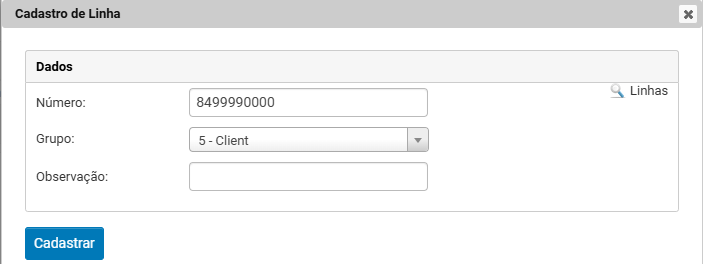
- Também é possivel clicar em 🔍Linhas para selecionar a linha em um Pool de Números criado no SGP.
- Após cadastro da Linha ela deverá aparecer no sistema
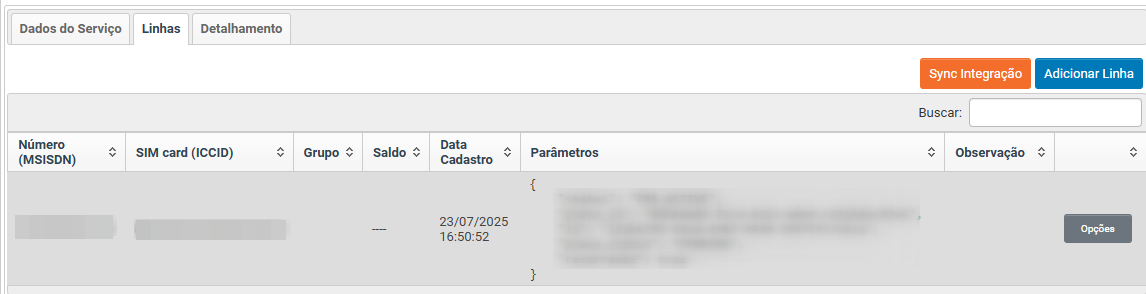
5.2. Extrato de Ligações
O sistema permite a consulta do extrato de ligações, atualmente limitado aos últimos 25 registros.
O extrato pode ser acessado acessando o Cadastro do Cliente, na guia Extrato de Tráfego, basta selecionar a guia Telefonia, depois selecionar o Serviço e o Período da consulta.
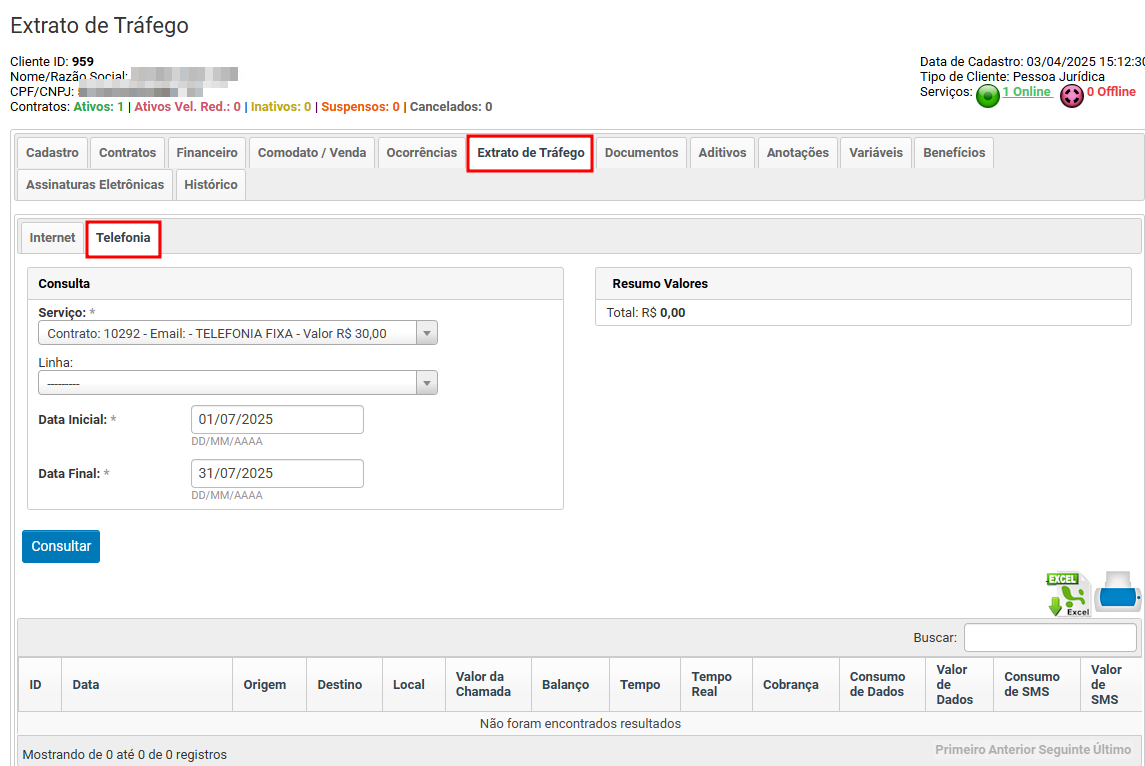
- Data e hora da chamada
- Número de origem e destino
- Duração
- Status da ligação
Esse recurso é útil para acompanhar rapidamente as últimas chamadas realizadas, identificar padrões de uso e conferir detalhes para auditoria.
5.3. Recarga
O MagnusBilling permite inserir créditos automaticamente para clientes ao confirmar o pagamento de boletos de mensalidade.
- Ativar no Plano: marque a opção Inserir Créditos Automaticamente pela Gateway.
- Definir Valor da Franquia: será o valor de créditos que o cliente receberá mensalmente.
Atenção: não é o valor do boleto. - Plano de Contas = Mensalidade: a recarga só ocorre se o boleto for de mensalidade com o mesmo centro de custo definido no plano.
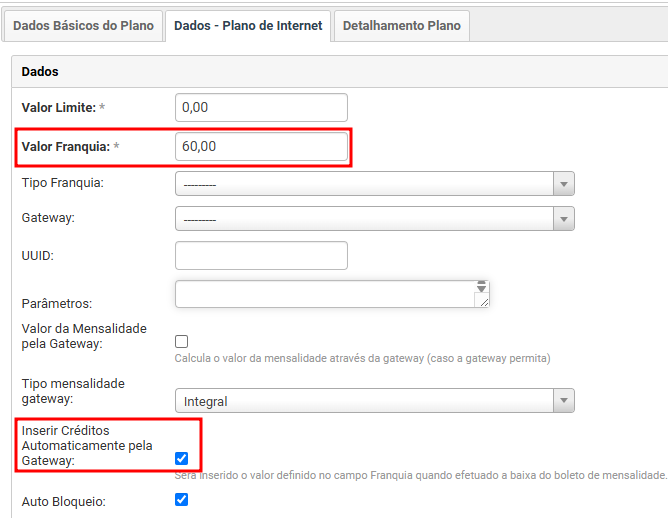
Quando um boleto de mensalidade for pago e baixado no sistema, o MagnusBilling fará a inserção automática de créditos via API.
O valor inserido será exatamente o valor da Franquia, independentemente do valor do boleto.
| Mensalidade | Franquia | Resultado |
|---|---|---|
| R$ 50,00 | R$ 60,00 | Cliente paga R$ 50,00 e recebe R$ 60,00 em créditos |
6. Funcionalidades Disponíveis
| Funcionalidade | Disponível |
|---|---|
| Suspende a linha ao suspender no SGP | ✔️ |
| Remove a linha ao cancelar no SGP | ✔️ |
| Extrato de Ligações | ✔️ |
| Recarga | ✔️ |
![]()